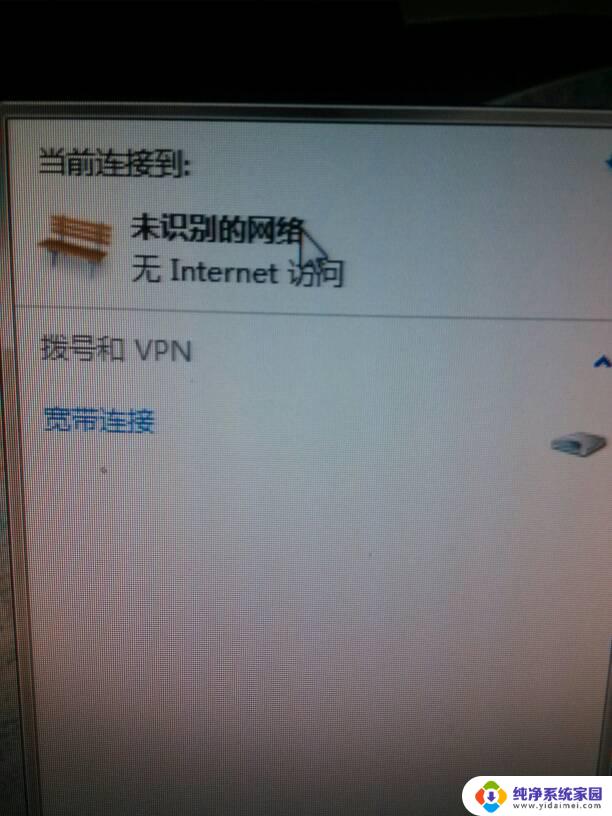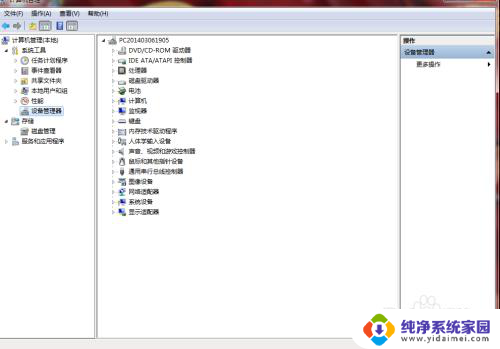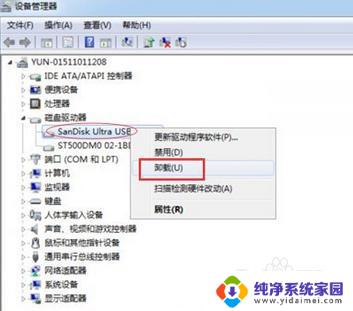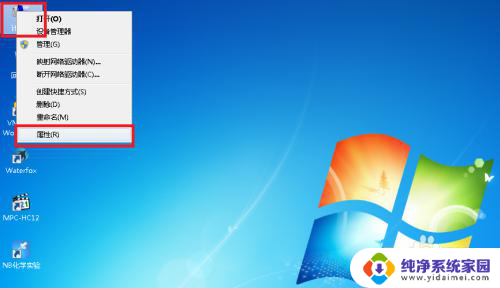电脑无法识别usb网卡设备怎么办 电脑无线网卡无法启用怎么办
在日常使用电脑时,有时候会遇到电脑无法识别USB网卡设备或者无线网卡无法启用的情况,这些问题可能会给我们的工作和生活带来困扰,但是我们可以通过一些简单的方法来解决这些问题。接下来我们将介绍一些解决电脑无法识别USB网卡设备和无线网卡无法启用的方法,希望能帮助到大家解决这些烦恼。
方法如下:
1.首先,将USB无线网卡插入电脑接口中,建议最好插到电脑机箱后面的USB接口上,以保持充足的供电。当电脑无法正常识别时,可以尝试更换USB接口进行插入

2.在确保无线网卡正常插入USB接口的情况下,右击“计算机”图标,从其右键菜单中选择“属性”项。
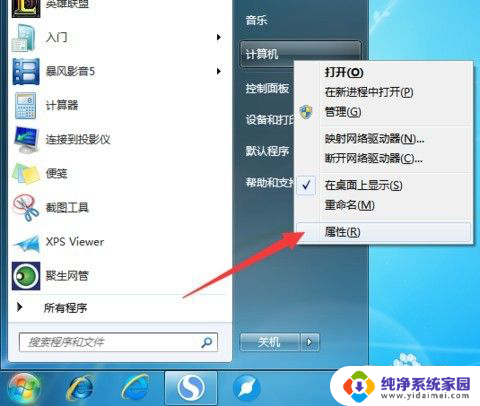
3.在打开的“系统”界面中,点击左上角的“设备管理器”按钮。
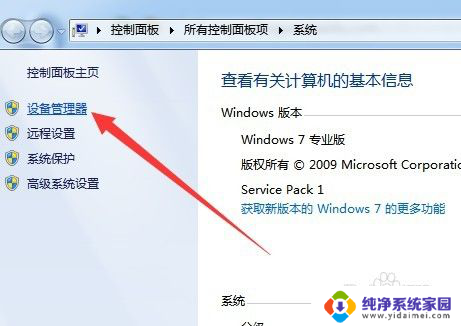
4.在打开的“设备管理器”窗口中,展开“网络适配器”列表。从中找到已禁用的无线网卡驱动程序,右击选择“启用”项。
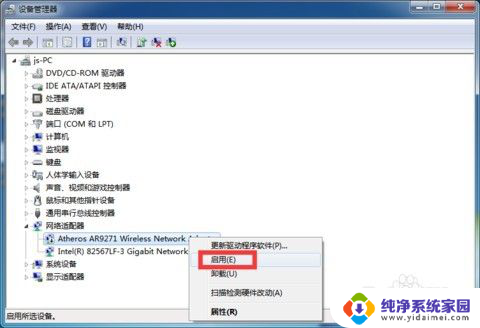
5.另外我们也可以使用“大势至USB监控软件”来启用USB无线网卡驱动程序。直接在百度中搜索即可获取程序下载地址。
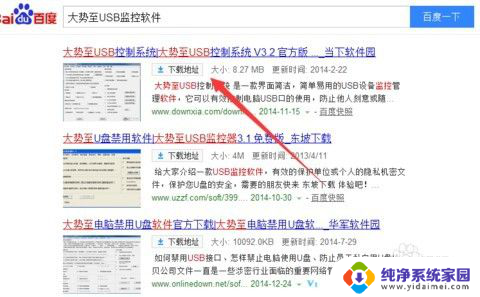
6.在打开的程序主界面中,选择“恢复USB存储设备、手机和蓝牙设备的正常使用”项。以开启USB设备的正常使用。
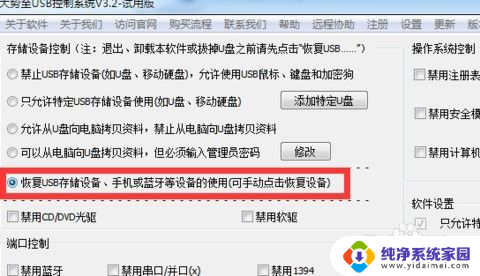
7.接下来清除勾选“禁用无线网卡”项,这样就可以重新启用USB无线网卡驱动程序啦。
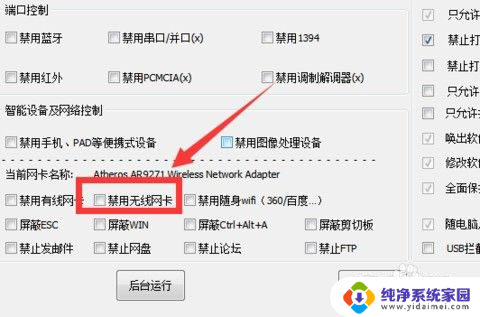
8.安装无线网卡驱动:
建议使用“驱动人生”来安装电脑硬件驱动,包括无线USB网卡驱动程序。可以从百度中搜索来获取此程序。
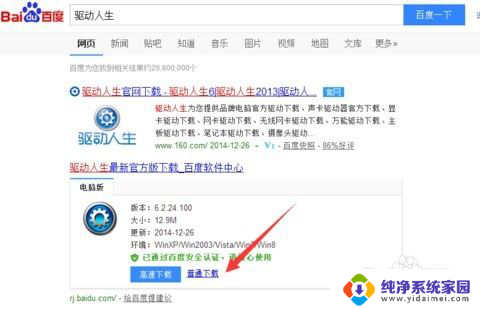
9.切换到“外设驱动”选项卡,点击无线USB网卡驱动下方的“安装驱动”按钮。以便联网安装无线网卡驱动程序。
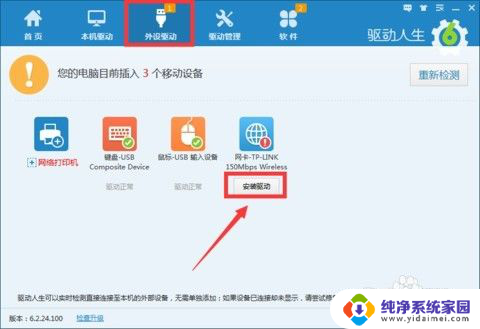
10.待无线USB网卡驱动安装完成后,就可以正常使用该无线网卡来连接路由器实现上网功能啦。
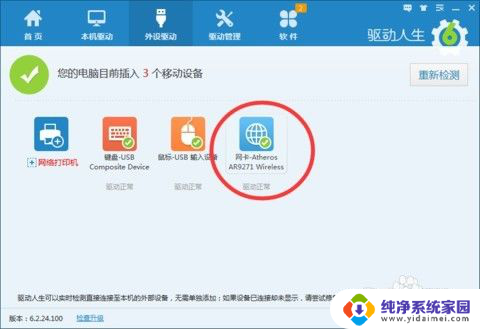
以上是关于电脑无法识别USB网卡设备的解决方法,如果你遇到相同情况,可以按照以上步骤解决。